操作手册:操作员管理
操作手册:操作员管理

一、操作员管理1、添加操作员左侧菜单—-【操作员设置】,打开“系统操作人员设置表",点击提示输入,部门编码(注意第一个要输入的是部门编码,如果药天下仅在一个公司内使用,这里统一输入一样的编码“0101”)添加人员姓名,这样就添加了新操作员“沈学远”,系统默认口令为“123"。
不过当前操作员没有任何操作权限.2、操作员授权如果把该操作员设为管理员权限,选中该姓名,点击按钮“特权切换”,系统会在是否管理员处勾选“√”。
反之,再次点击会取消管理员权限。
操作员授权包括两部分:左侧“菜单设置”和“权限设置"。
选中该“操作员",点击“菜单设置”,进入操作员菜单权限设置页面,这里勾选后添加权限,如果再次点击会取消勾选。
(注意如果授权某个下级权限,他的上级目录也必须勾选,如图,需要勾选“基础数据库")。
通常都应该给每个人密码修改的权限,这样他们可以修改自己的密码.选中该“操作员”,点击“权限设置”,进入菜单设置页面。
根据权限功能不同,权限分为4部分,“基础数据库"和“单据管理”是配合菜单设置的,比如,如果操作员没有“编码修改”权限,那么在他看到的档案页面不显示“编码修改”按钮.导航桌面对应的是软件显示桌面的权限,只有选取相应的权限,才能点击进入。
审核审批是为首营审批表审批授权的,只有选取相应的权限,在审批页面才为可写。
3、权限的复制和粘贴(如果你的系统右上角没有复制、粘贴图标请下载最新版本)当有多个具有相同权限的操作员时,建议使用此功能,简单快捷。
选中操作员姓名“李丽娜”点“复制”图标,再选择中操作员姓名“李国新”点“粘贴”图标,这样“李丽娜”的权限就被复制给“李国新”,也就是他们具有相同的权限了;另外,一次复制可以多次粘贴。
左侧的菜单权限暂不支持复制粘贴。
4、操作员【许可时限】,许可时限是为新GSP管理新加的功能,可以设定该操作员在什么时期内可以使用本软件,禁止超出“关闭日期"的登录.可以点击“默认期限填充"调出默认条件。
兴业银行电子票据网银端用户操作手册(最终稿)
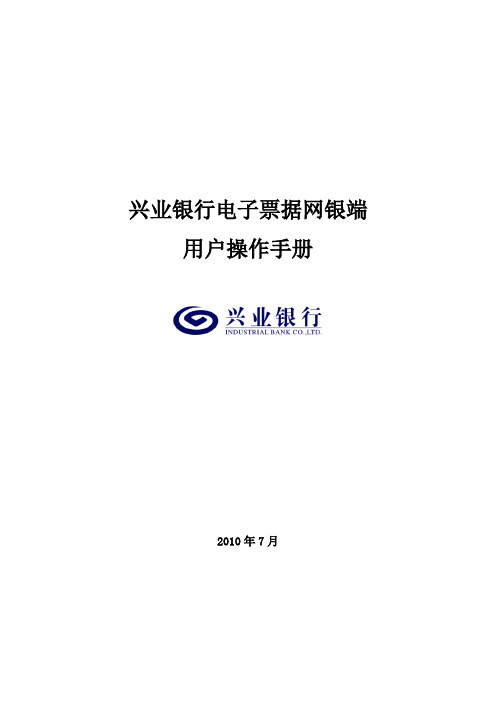
兴业银行电子票据网银端用户操作手册2010年7月前言 (2)1.什么是电子票据? (2)2.兴业银行电子票据业务简介 (2)3.企业如何开通我行企业网上银行电子票据功能 (3)4.安装、登陆本行企业网上银行 (3)企业类客户的电子票据操作指南 (5)1.业务流程管理 (5)2.操作员管理 (5)3.可操作的电子票据功能 (8)4.出票(签发票据) (8)5.票据业务签收 (44)6.背书转让 (45)7.贴现 (49)8.质押 (55)9.票易票 (63)10.提示付款 (67)11.追索清偿 (71)12.查询 (77)13.票据指令查询 (81)14.票据指令撤销 (82)15.票据业务撤回 (83)16.票据指令复核 (85)17.票据指令授权 (86)财务公司(或其他类金融机构)客户的电子票据操作指南 (89)1.业务流程管理 (89)2.操作员管理 (89)3.可操作功能 (92)4.票据业务签收 (93)5.出票 (94)6.贴现 (98)7.质押 (116)8.提示付款 (124)9.追索清偿 (129)10.查询 (135)11.票据指令查询 (139)12.票据指令撤销 (140)13.票据业务撤回 (141)14.票据指令复核 (144)15.票据指令授权 (145)电子票据常见问题解答 (148)前言1.什么是电子票据?电子票据:即电子商业汇票,是电子方式制成的商业汇票,以电子签名取代实物票据中的签名盖章并以电子方式进行流转,其业务流程与实物票据完全相同,生命周期的全部过程,包括出票、背书、委托收款、贴现、转贴现、质押等均在网上完成。
为满足我国票据市场的发展,人民银行经过反复调查研究和充分论证,拟建立全国统一的“电子商业汇票系统”,以满足境内商品及劳务服务、金融市场交易等各类交易对电子商业汇票的需求,并从根本上解决现行票据市场交易方式效率低下、信息不对称、“假票”和“克隆票”等问题。
监测系统基本操作手册
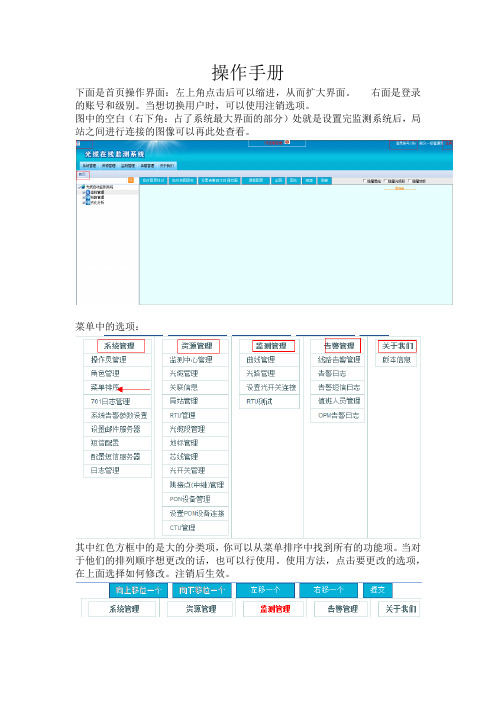
操作手册下面是首页操作界面:左上角点击后可以缩进,从而扩大界面。
右面是登录的账号和级别。
当想切换用户时,可以使用注销选项。
图中的空白(右下角:占了系统最大界面的部分)处就是设置完监测系统后,局站之间进行连接的图像可以再此处查看。
菜单中的选项:其中红色方框中的是大的分类项,你可以从菜单排序中找到所有的功能项。
当对于他们的排列顺序想更改的话,也可以行使用。
使用方法,点击要更改的选项,在上面选择如何修改。
注销后生效。
系统管理操作员管理:设置登录账号和密码现在系统中拥有的是默认操作员,可以自己填加操作员姓名和操作员密码用于登录监测系统。
当用户过多时,可以通过上面的查询及各个约束项进行查询所设置的操作员。
下面就是操作员的增加页面。
红色“*”号是必填选项图中红色框中是设置时间的选项。
从操作员管理的初始界面可以看到,是没有删除选项的,当你想删除一些操作员是可以通过红色框中的时间选项进行调节,进而达到删除的目的。
如果想暂时不使用此用户时,可以选择操作员状态中的注销选项进行操作。
当需要设置持久有效的操作员时,在持久有效选项中选择yes即可。
下面就是选择yes后的界面,通过图中红框中的选项和上面图中的查询约束项是相同的。
在后面的所有添加中都有这种对应关系存在。
设置完成后点击保存。
角色管理:可以设置二级管理员及“配置”对操作员中的用户进行约束。
当然,在操作员中一级管理员是拥有全部权限的。
只有二级管理员才能设置约束。
而角色管理中的角色类型中,一级、二级管理员都是可以进行配置的。
下面就是配置选项中的类型。
不过即使把整个页面中的选项都选择了,可是这个用户也是没有-------系统管理这个选项的。
也就是说,他不能设置操作员、系统中的告警参数、短信配置等进行操作。
当项设置二级操作员并进行权限限制时,先要在操作员管理设置此操作员。
然后再角色管理中设置二级操作员,最后要在资源管理--监测中心中设置监测中心。
方法如下:1,设置二级管理员。
PMS-VISTA1600-V2.1.5_09213版本网管操作员手册(3)
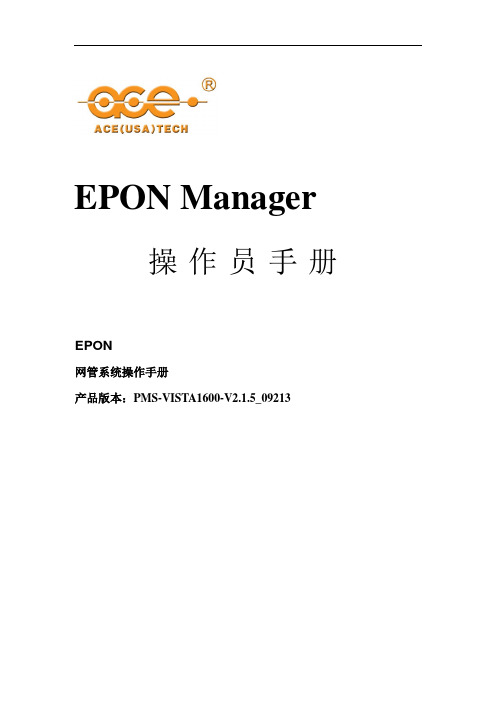
EPON Manager操作员手册EPON网管系统操作手册产品版本:PMS-VISTA1600-V2.1.5_09213声明Copyright ©2008版权所有,保留一切权利。
非经本公司书面许可,任何单位和个人不得擅自摘抄、复制本书内容的部分或全部,并不得以任何形式传播。
由于产品版本升级或其它原因,本手册内容会不定期进行更新。
除非另有约定,本手册仅作为使用指导,本手册中的所有陈述、信息和建议不构成任何明示或暗示的担保。
目录第一章安装、卸载指南 (5)1.1 EPON Manager的安装 (5)1.1.1 环境要求 (5)1.1.2 安装步骤 (5)1.2 EPON Manager的卸载 (6)第二章系统管理 (7)2.1 启动EPON网络管理系统 (7)2.2 用户管理 (8)2.3 地域管理 (9)2.4 邮件服务器配置 (10)2.5数据库备份 (10)2.6数据库恢复 (11)第三章拓扑管理 (13)3.1 自动拓扑发现 (13)3.2 刷新拓扑图 (14)3.3 新增HFC设备 (14)3.4 更换背景图 (14)3.5 新增管理域 (15)3.6 重新布局拓扑图 (15)3.7 保存当前拓扑图 (15)3.8 新增PON (16)3.9 新增ONU设备 (16)3.10 新增RF设备 (16)3.11 新增光分支器SPLIT (17)3.12 删除OL T子网 (17)3.13 移动到地域 (18)3.14 修改ONU (18)3.15 删除ONU节点 (19)3.16 光纤流量的读取 (19)3.17 添加连线 (19)第四章告警管理 (21)4.1 Trap服务配置 (21)4.2 告警配置 (21)4.3 告警查询 (22)4.4 经验库管理 (23)4.5 告警趋势图 (24)4.6 告警提示 (25)4.7 告警测试 (26)第五章性能管理 (27)5.1 实时性能管理 (27)5.2 历史性能设置 (28)第六章 HFC管理 (29)6.1 网管RF设备服务器配置 (29)6.2 网管RF设备告警阀值设置 (29)6.3 网管RF的监控数据 (30)6.4 RF设备输出电平校正 (30)6.5 网管ONU端口状态查询 (31)6.6 自动关联RF-ONU和ONU (32)第一章安装、卸载指南1.1 EPON Manager的安装1.1.1 环境要求硬件平台:1、Intel Pentium或以上的处理器;2、64M或以上的内存;3、带有SVGA图形卡的800*600或以上的显示器;4、剩余磁盘空间:50MB以上;5、网络适配卡。
用友U8系统管理员操作手册
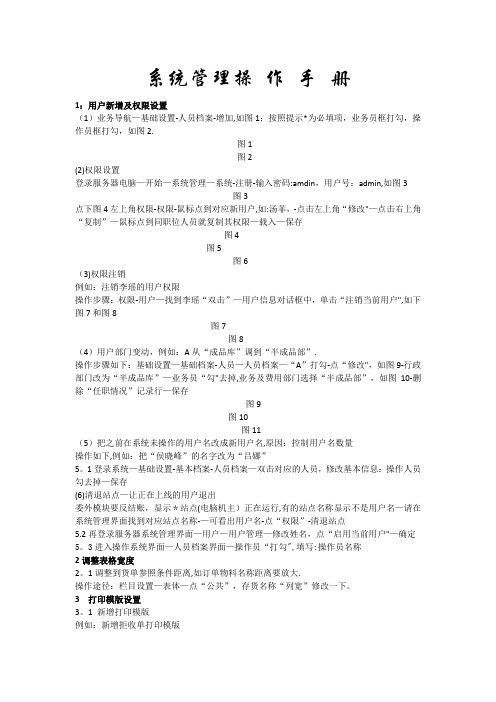
系统管理操作手册1:用户新增及权限设置(1)业务导航—基础设置-人员档案-增加,如图1;按照提示*为必填项,业务员框打勾,操作员框打勾,如图2.图1图2(2)权限设置登录服务器电脑—开始—系统管理—系统-注册-输入密码:amdin,用户号:admin,如图3图3点下图4左上角权限-权限-鼠标点到对应新用户,如:汤菲,-点击左上角“修改"—点击右上角“复制”—鼠标点到同职位人员就复制其权限—载入—保存图4图5图6(3)权限注销例如:注销李瑶的用户权限操作步骤:权限-用户—找到李瑶“双击”—用户信息对话框中,单击“注销当前用户",如下图7和图8图7图8(4)用户部门变动,例如:A从“成品库”调到“半成品部”.操作步骤如下:基础设置—基础档案-人员—人员档案—“A”打勾-点“修改",如图9-行政部门改为“半成品库”—业务员“勾"去掉,业务及费用部门选择“半成品部”,如图10-删除“任职情况”记录行—保存图9图10图11(5)把之前在系统未操作的用户名改成新用户名,原因:控制用户名数量操作如下,例如:把“侯晓峰”的名字改为“吕娜”5。
1登录系统—基础设置-基本档案-人员档案—双击对应的人员,修改基本信息:操作人员勾去掉—保存(6)清退站点—让正在上线的用户退出委外模块要反结账,显示*站点(电脑机主)正在运行,有的站点名称显示不是用户名—请在系统管理界面找到对应站点名称-—可看出用户名-点“权限”-清退站点5.2再登录服务器系统管理界面—用户—用户管理—修改姓名,点“启用当前用户"—确定5。
3进入操作系统界面—人员档案界面—操作员“打勾",填写:操作员名称2调整表格宽度2。
1调整到货单参照条件距离,如订单物料名称距离要放大.操作途径:栏目设置—表体—点“公共”,存货名称“列宽”修改一下。
3 打印模版设置3。
1 新增打印模版例如:新增拒收单打印模版打开到货拒收单-格式设置U8单据目录分类—到货单-打印-到货单打印模版—右击—另存为-模版名称改为“到货拒收单”,模版类型为“打印模版”,见下图右击采购到货单文本框—属性—标题改为“到货拒收单"-保存3。
里诺合同管理软件(单机版)操作手册

前言本《操作手册》内容是按该软件主界面上第一横排从左至右的顺序对各个功能加以介绍的,建议初学者先对第一章系统设置作初步了解,从第二章基础资料读起,回头再读第一章。
该管理软件的重点与难点是第二章,望读者详读。
第一章系统设置打开此管理软件,在主界面上的左上方第一栏就是【系统设置】,如下图所示:点击【系统设置】,在系统设置下方会显示【系统设置】的内容,包括操作员管理、数据初始化、修改我的登录密码、切换用户、选项设置、报表设计、导入数据、数据库备份、数据库恢复、压缩和修复数据库、退出程序。
下面分别将这些功能作简要介绍:1.1操作员管理新建、删除使用本软件的操作员,授权他们可以使用哪些功能。
此功能只有系统管理员可以使用。
1.1.1 进入界面单击【系统设置】,选择其中的【操作员管理】,画面如下:1.1.2、增加操作员单击【新建】按钮,画面如下:输入用户名称、初始密码、选择用户权限,可对用户进行适当描述,按【保存】后就点【退出】,就完成了新操作员的添加,效果如下图。
1.1.3 删除操作员选择要删除的操作员,单击【删除】按钮。
1.1.4 修改操作员选择要修改的操作员,单击【修改】按钮,可对操作员作相应修改,修改后需保存。
1.1.5 用户操作权限选择要修改的操作员,单击【修改】按钮,出现以下画面,点击【用户权限】栏下的编辑框,出现对号后点【保存】,该操作员就有了此权限。
1.2数据初始化1.2.1进入界面单击【系统设置】,选择其中的【数据初始化】,画面如下:1.2.2数据清除选择要清除的数据,即数据前出现对号,按【确定】后点【退出】,就可清除相应数据。
1.3 修改我的登录密码1.3.1进入界面单击【系统设置】,选择其中的【修改我的登录密码】,画面如下:1.3.2密码修改输入原密码、新密码,然后对新密码进行验证,按【确定】后关闭此窗口,就可完成密码修改。
1.4 切换用户1.4.1进入界面单击【系统设置】,选择其中的【切换用户】,画面如下:1.4.2重新登录选择用户名称,输入密码,按【确定】,就可重新登录该系统。
用友零售系统门店端操作手册
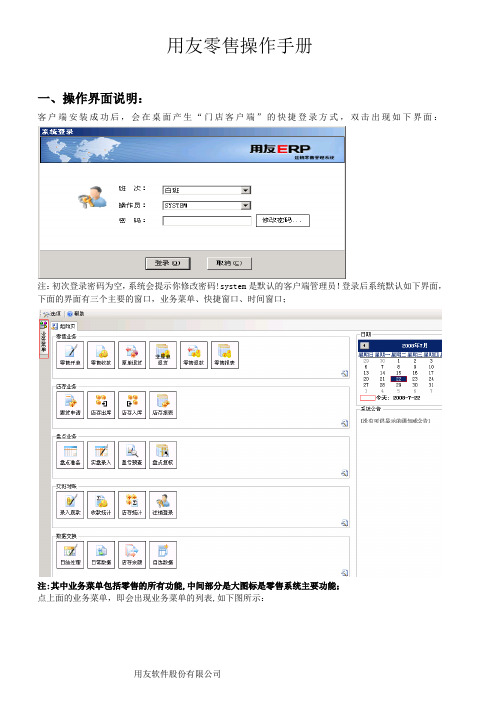
用友零售操作手册一、操作界面说明:客户端安装成功后,会在桌面产生“门店客户端”的快捷登录方式,双击出现如下界面:注:初次登录密码为空,系统会提示你修改密码!system是默认的客户端管理员!登录后系统默认如下界面,下面的界面有三个主要的窗口,业务菜单、快捷窗口、时间窗口;注:其中业务菜单包括零售的所有功能,中间部分是大图标是零售系统主要功能;点上面的业务菜单,即会出现业务菜单的列表,如下图所示:此时业务菜单与中间大图标窗口会出现重叠,请点上图叉号左面的图标,这样业务菜单窗口与中间的大图标窗口就会并排在一起,下如所示:注:这样就可以灵活使用了!二、系统管理1.1 系统参数设置在零售客户端下载数据时,《零售管理端》将系统参数下发到《门店客户端》,同时《门店客户端》也需设置一些系统参数。
【菜单路径】系统管理-系统参数【操作流程】1.系统参数可以查看。
2.置黑的项目可以修改,按〖保存修改〗保存修改内容;按〖重载参数〗,重新载入默认参数,可修改。
《零售管理端》下发的参数●企业经营行业:显示行业;如果是医药食品经营企业,数量以分数形式表示,可录入数量、数量(分母),显示药品有关栏目。
《门店客户端》不可修改。
●商品批次号是否严格管理:如果商品批次号严格管理,批次管理的商品在某些单据中必须输入批号.这些单据包括:零售管理端的门店营业日报、门店客户端的零售单、退货单、期初入库单、店存出库单、店存入库单、实盘单.《门店客户端》不可修改。
●零售收款形式:选择,选择内容为开单人收款、收款员收款,《门店客户端》可以修改。
◆选择收款员收款,零售单保存时收款状态为‘未收款',收款需要通过【零售收款】进行处理,也就是开单与收款是两个岗位完成。
◆选择开单人收款,在零售单保存后直接进入【零售收款】功能窗口,进行收款。
●特价商品是否允许打折:选择,下发到《门店客户端》不可修改。
◆选择是,特价商品参与整单折扣、折扣卡/VIP卡、现场折扣。
浦发公司网上银行安装操作手册两操作员版
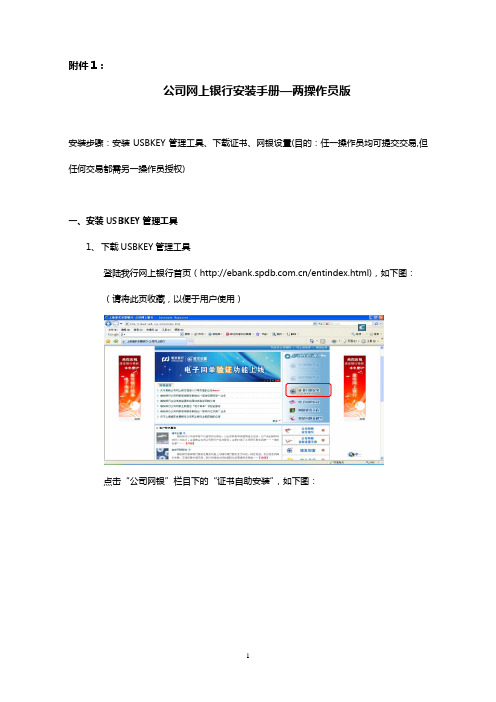
附件1:公司网上银行安装手册—两操作员版安装步骤:安装USBKEY管理工具、下载证书、网银设置(目的:任一操作员均可提交交易,但任何交易都需另一操作员授权)一、安装USBKEY管理工具1、下载USBKEY管理工具登陆我行网上银行首页(/entindex.html),如下图:(请将此页收藏,以便于用户使用)点击“公司网银”栏目下的“证书自助安装”,如下图:点击上图中的“USBKEY软件”,选择相应的软件程序保存到本机,按默认提示进行安装完成安装.■特别提示:A、在安装驱动程序过程中,请将USB KEY从计算机上移除;B、对应操作系统语言版本安装相应驱动程序,以免出现乱码现象;C、USBKEY附带光盘上的驱动程序版本较老,使用网上下载版本为益。
二、下载证书1、点击输入浦发网银地址:http://ebank.spdb。
com。
cn/entindex。
html,点击页面中的“证书自助下载”,在弹出框中选择“证书”按钮,进入“公司网银用户证书下载"页面(见图3-1);2、根据页面提示进行公司网银数字证书的下载(自领取之日起30天内有效)图3-1■特别提示:1、必须牢记证书序号(参见密码信封扉页)与USBKEY的对应关系,注意输入客户号必须输入正确,usb key 密码输入必须正确,初始为“888888”;2、企业财务人员必须像保管印鉴一样保管自己的USBKEY。
当USBKEY不慎遗失时,请尽快至我行办理该证书的更新,并需购买新的USBKEY重新下载证书.3、对所有的提示点击“是”,最后提示证书下载成功。
用同样方法将另一张证书下载到USBKEY,并记住USBKEY中证书号。
三、登陆1、插入USBKEY,点击输入浦发网银地址:http://ebank.spdb。
com。
cn/entindex.html,或输入http://ebank。
spdb。
com。
cn,点击页面右上角的“公司业务",跳转到公司网银页面,在页面中点击“公司网银登录"。
基层医疗(系统管理员操作手册)
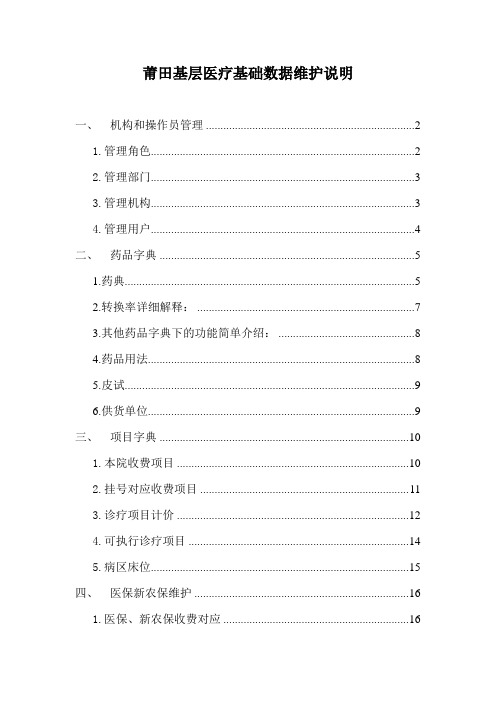
莆田基层医疗基础数据维护说明一、机构和操作员管理 (2)1.管理角色 (2)2.管理部门 (3)3.管理机构 (3)4.管理用户 (4)二、药品字典 (5)1.药典 (5)2.转换率详细解释: (7)3.其他药品字典下的功能简单介绍: (8)4.药品用法 (8)5.皮试 (9)6.供货单位 (9)三、项目字典 (10)1.本院收费项目 (10)2.挂号对应收费项目 (11)3.诊疗项目计价 (12)4.可执行诊疗项目 (14)5.病区床位 (15)四、医保新农保维护 (16)1.医保、新农保收费对应 (16)一、机构和操作员管理1.管理角色操作:“系统管理”—》“机构和操作员管理”—》“右击界面中部医疗机构名名称”—》“点击角色管理”如图:进入角色管理窗口增加角色步骤:点击窗口右下方的,将新的角色名称和角色描述,填入列表中,之后点击右边“增加”字样,会提示“添加成功”,点“确定”按钮之后会提示为新的角色授权,点击“确定”按钮,转入授权窗口如图将该角色会使用到的功能点前的小框中“打勾”,点击,之后只要“确定”提示“授权成功”即可。
2.管理部门操作:“系统管理”—》“机构和操作员管理”—》“右击界面中部医疗机构名名称”—》“点击部门管理”如图:进入部门管理窗口增加部门步骤:点击右下角的,在下面的新增条目里加入部门名称,部门描述(一般就是部门名字)和选择部门类型(注:临床科室部门性质为“门诊或住院临床科室”,辅助科室为“医技科室”,药房为“门诊或住院类药房”,住院护士为“病区”,请选择正确),点击右端“保存”字样即可;3.管理机构操作:“系统管理”—》“机构和操作员管理”—》“右击界面中部医疗机构名名称”—》“点击管理机构”如图:进入部门管理窗口在窗口中录入医院服务网点编号(没有服务网点可用“0”代替)、机构代码、医保接口配置、新农合接口配置、所属性质区划;医保接口配置:医保用户名;用户名密码; (注:中间的分号是英文状态的)新农合接口配置:农合用户名;用户名密码;+安装前置机机器内网的地址所属行政区划:选择医院对应的区域例如:医保接口配置:131109;1231200;农合接口配置:xdwsy;3321151;http://10.0.203.24:7001/steaf/MainServlet注:医保和新农合用户名和密码分别是他们登录医院管理和农保网站的用户名和密码;4.管理用户操作:“系统管理”—》“机构和操作员管理”—》“点击界面中部医疗机构名名称”—》“点击用户管理”如图:增加用户步骤:点击窗口右下角的,转入一个空白的个人信息窗口如图:在窗口中录入个人信息。
中控操作员安全操作规程(3篇)
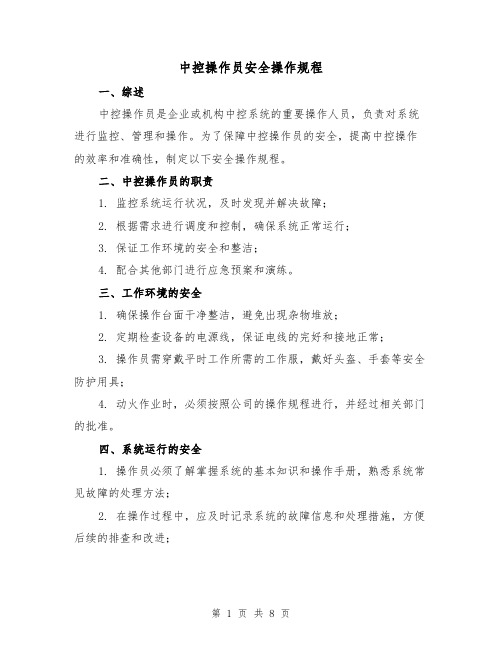
中控操作员安全操作规程一、综述中控操作员是企业或机构中控系统的重要操作人员,负责对系统进行监控、管理和操作。
为了保障中控操作员的安全,提高中控操作的效率和准确性,制定以下安全操作规程。
二、中控操作员的职责1. 监控系统运行状况,及时发现并解决故障;2. 根据需求进行调度和控制,确保系统正常运行;3. 保证工作环境的安全和整洁;4. 配合其他部门进行应急预案和演练。
三、工作环境的安全1. 确保操作台面干净整洁,避免出现杂物堆放;2. 定期检查设备的电源线,保证电线的完好和接地正常;3. 操作员需穿戴平时工作所需的工作服,戴好头盔、手套等安全防护用具;4. 动火作业时,必须按照公司的操作规程进行,并经过相关部门的批准。
四、系统运行的安全1. 操作员必须了解掌握系统的基本知识和操作手册,熟悉系统常见故障的处理方法;2. 在操作过程中,应及时记录系统的故障信息和处理措施,方便后续的排查和改进;3. 在系统运行出现故障时,操作员需要第一时间通知相关人员,并配合他们进行故障处理;4. 不得为了私人利益而去擅自操作系统,不得私自调整系统的参数和设置;5. 严禁使用未经授权的软件和工具对系统进行操作和改动。
五、应急预案和演练1. 操作员应熟悉公司的应急预案,明白自己的责任和职责;2. 定期进行应急演练,提高操作员的应急处理能力;3. 在应急情况下,操作员需冷静、迅速地采取措施,保证系统的安全和稳定;4. 每次演练后,需对演练情况进行总结,针对不足进行改进和完善。
六、违规行为的处理1. 对于严重违反安全规程的行为,公司将给予相应的制度处罚,甚至追究法律责任;2. 对于轻微的违规行为,公司将进行警示教育,引导操作员改正错误;3. 公司将建立健全违规行为的记录和追责机制,保证操作员的安全和规范操作。
七、总结中控操作员是企业或机构中重要的岗位之一,其操作安全对于整个系统的稳定运行起着重要作用。
中控操作员应严格按照上述规程进行操作,提高自己的专业能力和技术水平,确保中控系统的安全和正常运行。
操作工管理规章制度

操作工管理规章制度第一章总则第一条接受企业的工人在劳动,提供服务和获得报酬,应遵守和执行企业提供的管理规章制度。
第二条为了规范管理,保证生产秩序,提高生产效率,维护企业形象,制定本管理规章制度。
第三条本管理规章制度适用于操作工,包括车间车间作业、设备操作、仓库管理等。
第四条操作工需严格遵守企业生产规定和产品质量要求,认真执行生产计划和工艺要求。
第五条操作工需要保持工作区域的整洁工整,不得擅自调换工位或随意摆放物品。
第六条操作工需要积极履行岗位职责,遵守工作纪律,服从管理。
第七条对于违反管理规定或工作人员职责不清情况,企业有权根据情节给予批评教育,甚至辞退工作。
第八条对于因工作原因发生的事故或质量问题,操作工需主动承担相应的责任,配合企业处理。
第二章工作流程第九条操作工需按照工作流程和作业指导书进行作业操作,不得擅自调整或更改。
第十条操作工需要保证生产设备的正常运转,正确使用设备,做好设备的日常维护和清洁工作。
第十一条操作工需按时完成各项生产任务,不得拖延或擅自停工。
第十二条操作工需要做好原料配比、生产过程控制、产品质量检验等工作,确保产品质量合格。
第十三条操作工需要严格执行操作规程,防止操作失误导致事故发生。
第十四条操作工需参加企业组织的培训和考核,保持专业技能的提升。
第三章环境安全第十五条操作工需遵守企业的安全生产规定,正确使用个人防护装备,保障自身安全。
第十六条操作工需对涉及危险品的操作进行特殊防护措施,严禁违规操作。
第十七条操作工需保持工作场所整洁,防止火灾、爆炸等事故的发生。
第十八条操作工需严格遵守环保要求,减少废气、废水排放,保护环境。
第十九条对于发现的安全隐患或环境问题,操作工需及时报告,协助企业解决。
第四章行为规范第二十条操作工需遵守企业的工作纪律,不能迟到早退,不能擅自请假。
第二十一条操作工需遵守集体的职业道德,相互尊重,团结协作,不得造谣、诽谤他人。
第二十二条操作工需礼貌待人,不得辱骂、攻击、侮辱他人。
三员操作手册
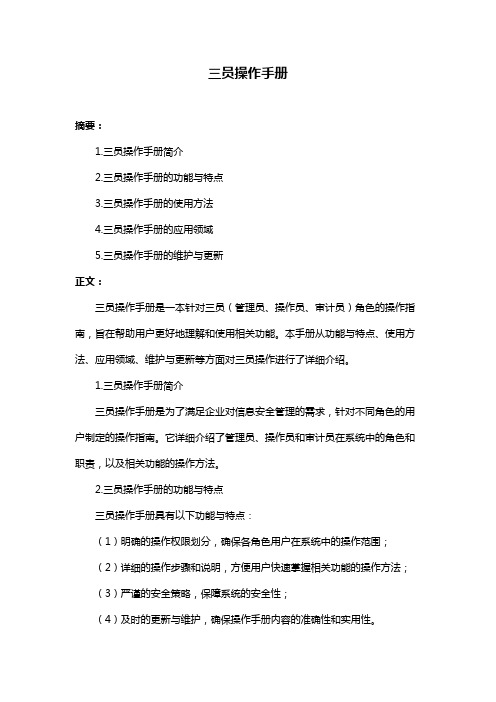
三员操作手册摘要:1.三员操作手册简介2.三员操作手册的功能与特点3.三员操作手册的使用方法4.三员操作手册的应用领域5.三员操作手册的维护与更新正文:三员操作手册是一本针对三员(管理员、操作员、审计员)角色的操作指南,旨在帮助用户更好地理解和使用相关功能。
本手册从功能与特点、使用方法、应用领域、维护与更新等方面对三员操作进行了详细介绍。
1.三员操作手册简介三员操作手册是为了满足企业对信息安全管理的需求,针对不同角色的用户制定的操作指南。
它详细介绍了管理员、操作员和审计员在系统中的角色和职责,以及相关功能的操作方法。
2.三员操作手册的功能与特点三员操作手册具有以下功能与特点:(1)明确的操作权限划分,确保各角色用户在系统中的操作范围;(2)详细的操作步骤和说明,方便用户快速掌握相关功能的操作方法;(3)严谨的安全策略,保障系统的安全性;(4)及时的更新与维护,确保操作手册内容的准确性和实用性。
3.三员操作手册的使用方法在使用三员操作手册时,用户应首先了解自己的角色和职责,然后根据手册中的说明进行操作。
对于遇到的问题,用户可以参考手册中的相关内容或寻求专业人士的帮助。
4.三员操作手册的应用领域三员操作手册广泛应用于企业、政府部门、医疗机构等各类组织机构的信息管理系统中,为管理员、操作员和审计员提供操作指南。
5.三员操作手册的维护与更新为确保三员操作手册的准确性和实用性,组织机构应定期对其进行维护和更新。
当系统功能发生变化或出现新的安全问题时,应及时对操作手册进行修订,并将更新后的版本分发给相关用户。
总之,三员操作手册作为一本针对特定角色的操作指南,对于保障信息系统的安全、高效运行具有重要意义。
监控、报警系统操作员操作程序的管理范文
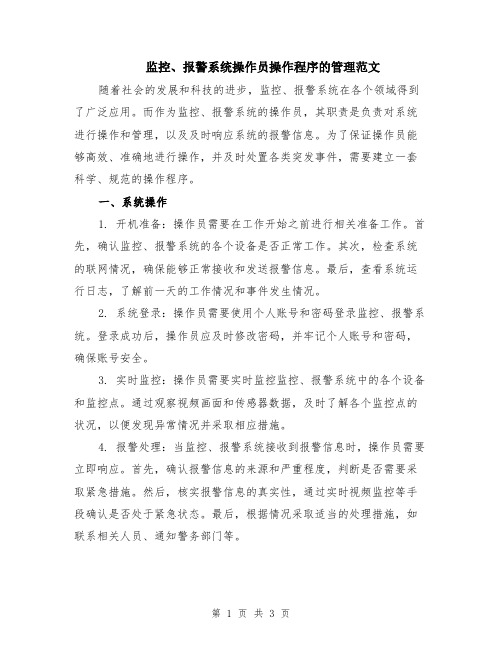
监控、报警系统操作员操作程序的管理范文随着社会的发展和科技的进步,监控、报警系统在各个领域得到了广泛应用。
而作为监控、报警系统的操作员,其职责是负责对系统进行操作和管理,以及及时响应系统的报警信息。
为了保证操作员能够高效、准确地进行操作,并及时处置各类突发事件,需要建立一套科学、规范的操作程序。
一、系统操作1. 开机准备:操作员需要在工作开始之前进行相关准备工作。
首先,确认监控、报警系统的各个设备是否正常工作。
其次,检查系统的联网情况,确保能够正常接收和发送报警信息。
最后,查看系统运行日志,了解前一天的工作情况和事件发生情况。
2. 系统登录:操作员需要使用个人账号和密码登录监控、报警系统。
登录成功后,操作员应及时修改密码,并牢记个人账号和密码,确保账号安全。
3. 实时监控:操作员需要实时监控监控、报警系统中的各个设备和监控点。
通过观察视频画面和传感器数据,及时了解各个监控点的状况,以便发现异常情况并采取相应措施。
4. 报警处理:当监控、报警系统接收到报警信息时,操作员需要立即响应。
首先,确认报警信息的来源和严重程度,判断是否需要采取紧急措施。
然后,核实报警信息的真实性,通过实时视频监控等手段确认是否处于紧急状态。
最后,根据情况采取适当的处理措施,如联系相关人员、通知警务部门等。
5. 事件记录:操作员需要在监控、报警系统中及时记录各类事件的发生和处理情况。
包括报警信息的来源、处理过程、处理结果等。
这有助于总结经验教训,改进工作方式,提高工作效率。
二、安全管理1. 数据备份:操作员需要定期进行监控、报警系统的数据备份工作。
确保系统的数据不会因为意外事故或系统故障而丢失。
同时,备份数据要储存在安全可靠的地方,以防被未经授权的人获取。
2. 系统权限管理:操作员需要根据各个人员的职责和需要,对监控、报警系统进行权限管理。
即确保每个操作员只能操作和访问其职责范围内的设备和数据,防止数据泄露和滥用。
3. 安全防护措施:操作员需要严格遵守系统的安全规定和操作规程。
管理员操作手册

管理员操作手册一、登陆1.1双击桌面图标,进入登陆界面,如下图:输入用户编号,用户密码,点击登陆,进入G3软件主界面。
1.2修改登陆密码功能描述:对当前登录到系统的操作员帐户, 正确输入原密码, 新密码, 并确认新密码之后,该操作员的密码将修改为新的密码。
说明:密码字符限制为: A-Z 0-9和~!@#$%^&*,.密码可以为不输入,为空, 最长20位如图:二.基本资料人事资料的录入,首先单击->基本资料->人事资料,如图操作流程:部门维护:在界面左部的部门树中, 选中任意节点, 点鼠标右键弹出菜单. 可以新增,修改,删除部门. 选中部门后, 按住鼠标左键, 可以拖动该部门节点到别的部门之下成为子部门, 从而修改部门之间的关系人事维护:在右下角的按钮可以新增, 修改, 删除人员. 例如选择要修改的人员,然后修改具体人事信息,点击“保存”说明:部门和人员的编号为8位数字或字母,如输入不满8位,系统自动在左侧用0填充, 以补满8位 部门和人员的编号新建后不能修改且不能重复使用.例如新建过编号为00000000的部门, 就不能再新建编号为00000000的部门,即使删除编号为00000000的部门后也不能再使用维护人事资料时, 可以添加或清除人员的图片, 保存在系统设置的”人像存盘路径”下面修改人事资料时, 通过左下角的”|<”的按钮可以跳到记录列表中的第一条进行修改, “<”跳到前一条, “>”跳到后一条, “>|”跳到最后一条在启用分级管理的情况下, 所有人事编号前面加上2位所属服务器的SID, 如果当前服务器是一级服务器,则没有维护的权限, 只能查看部门或人事资料 系统数据或已经被使用的数据不能被删除三、I D卡管理3.1 ID卡发行方案功能描述:将常用的ID授权信息保存起来,当对所需权限相同的一批ID卡进行授权时只需选择发行方案而不用去重复的选择具体的权限信息,以方便用户对卡片进行快速授权。
商业管理系统操作手册

10) PDA 管理
1、 截图 2、 说明
用于配置 PDA 手持终端的端口、设备号,及快捷键的键位图。 3、 操作注意事项 A、
5 系统监控
1) 数据通讯监控
1、 截图 2、 说明
用于监控各机构上下传时间,以判断该机构数据传输是否有问题。 3、 操作注意事项 A、上传和下传时间有少量差异是正常的 B、长时间没有数据传输则只显示日期,否则可以显示到秒钟
5) 操作日志管理
1、 截图 2、 说明
用于查询后台系统所有的操作人员所做的操作信息。 3、 操作注意事项
A、 可通过设置查询条件:操作员编号、操作类型、日期、时间、姓名、日志信息、工作站名 称、模块名称、主键值等进行查询
B、 数据量很大,一般不要一次性查询所有数据。
6) 操作员修改单
1、 截图 2、 说明
4) 工作站状态监控
1、 截图 2、 说明
用于对后台工作站进行监控,了解工作站的使用情况。 3、 操作注意事项 A、监控内容包括计算机名、使用的 IP 地址、操作员、进入时间、退出时间、状态 B、在线状态为绿色说明
用于卖场收银机的监控及配置管理。 3、 操作注意事项 A、此模块可新增或删除收银机,并对收银机的信息进行设置,如 键盘设置、小票打印设置、顾 客显示屏设置、收银钱箱设置等 。 B、总部不能对收银机进行管理配置,此项功能只用于“分店维护系统”。 C、收银机号和收银台号为收银机机器名,ip 地址为收银机地址。
2) 收银组管理
1、 截图 2、 说明
收银组主要反映具备相同收银操作职能的一组收银员,收银组贯穿所有门店,与具体应用无 关。 3、 操作注意事项 A、收银组权限包括前台收银机操作键位的权限设置 B、只能在总部设置
ToughRADIUS 操作手册
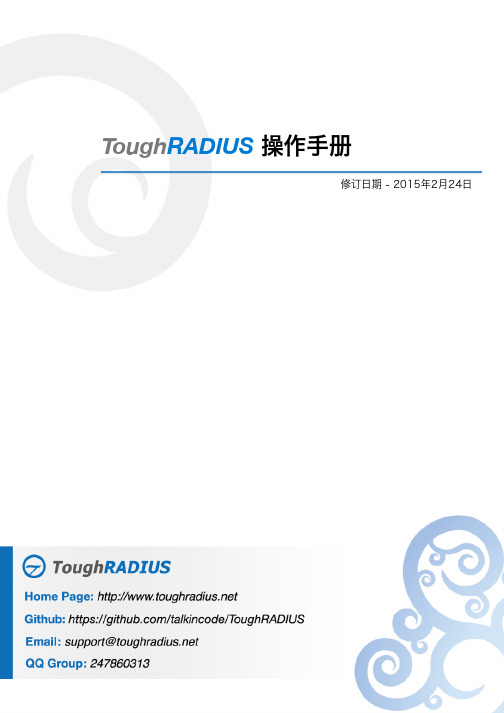
T ough RADIUS 操作手册修订日期 - 2015年2月24日1.1.名词与术语 5...............................................................................................................................................................................................................2.系统管理 6....................................................................................................................2.1.登录系统 6....................................................................................................................2.2.修改密码 8....................................................................................................................2.3.刷新缓存 8............................................................................................................2.4.系统参数管理 9 2.5.区域信息管理 12.......................................................................................................................................................................................................................2.6.BAS信息管理 13................................................................................................................2.7.操作员管理 15 2.8.资费信息管理 17........................................................................................................................................................................................................................2.9.黑白名单管理 20.............................................................................................................2.10.充值卡管理 21...............................................................................................3.营业管理 23............................................................................................................3.1.用户信息管理 24............................................................................................................3.2.用户业务受理 25 3.3.用户快速开户 32........................................................................................................................................................................................................................3.4.用户数据导入 33............................................................................................................3.5.用户受理查询 34............................................................................................................3.6.用户计费查询 35............................................................................................................3.7.用户订购查询 36...............................................................................................4.运维管理 37............................................................................................................4.1.用户账号查询 37............................................................................................................4.2.用户消息跟踪 38............................................................................................................4.3.在线用户查询 394.5.操作日志查询 41........................................................................................................................................................................................................................ 4.6.在线用户统计 42............................................................................................................ 4.7.用户流量统计 431.系统介绍ToughRADIUS是一个开源的Radius服务软件,基于BSD许可协议发布。
零天超市管理系统操作手册
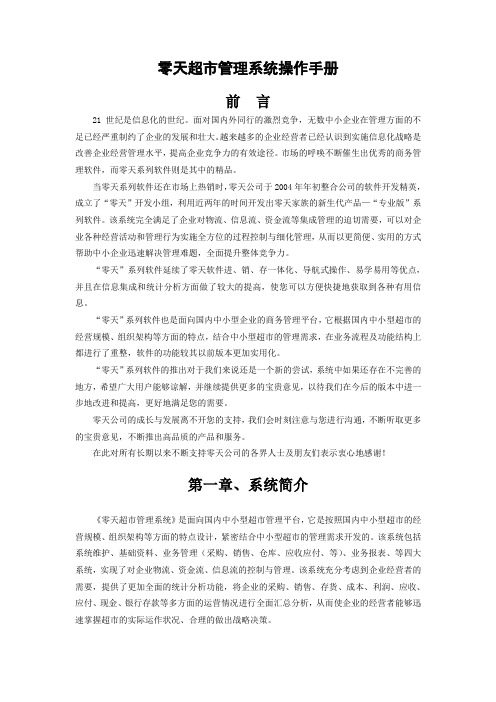
零天超市管理系统操作手册前言21世纪是信息化的世纪。
面对国内外同行的激烈竞争,无数中小企业在管理方面的不足已经严重制约了企业的发展和壮大。
越来越多的企业经营者已经认识到实施信息化战略是改善企业经营管理水平,提高企业竞争力的有效途径。
市场的呼唤不断催生出优秀的商务管理软件,而零天系列软件则是其中的精品。
当零天系列软件还在市场上热销时,零天公司于2004年年初整合公司的软件开发精英,成立了“零天”开发小组,利用近两年的时间开发出零天家族的新生代产品—“专业版”系列软件。
该系统完全满足了企业对物流、信息流、资金流等集成管理的迫切需要,可以对企业各种经营活动和管理行为实施全方位的过程控制与细化管理,从而以更简便、实用的方式帮助中小企业迅速解决管理难题,全面提升整体竞争力。
“零天”系列软件延续了零天软件进、销、存一体化、导航式操作、易学易用等优点,并且在信息集成和统计分析方面做了较大的提高,使您可以方便快捷地获取到各种有用信息。
“零天”系列软件也是面向国内中小型企业的商务管理平台,它根据国内中小型超市的经营规模、组织架构等方面的特点,结合中小型超市的管理需求,在业务流程及功能结构上都进行了重整,软件的功能较其以前版本更加实用化。
“零天”系列软件的推出对于我们来说还是一个新的尝试,系统中如果还存在不完善的地方,希望广大用户能够谅解,并继续提供更多的宝贵意见,以待我们在今后的版本中进一步地改进和提高,更好地满足您的需要。
零天公司的成长与发展离不开您的支持,我们会时刻注意与您进行沟通,不断听取更多的宝贵意见,不断推出高品质的产品和服务。
在此对所有长期以来不断支持零天公司的各界人士及朋友们表示衷心地感谢!第一章、系统简介《零天超市管理系统》是面向国内中小型超市管理平台,它是按照国内中小型超市的经营规模、组织架构等方面的特点设计,紧密结合中小型超市的管理需求开发的。
该系统包括系统维护、基础资料、业务管理(采购、销售、仓库、应收应付、等)、业务报表、等四大系统,实现了对企业物流、资金流、信息流的控制与管理。
酒店客房管理系统操作手册

酒店客房管理系统操作手册第一章概述 (3)1.1 系统简介 (3)1.2 功能特点 (3)1.2.1 客房管理 (4)1.2.2 客户管理 (4)1.2.3 订单管理 (4)1.2.4 收银管理 (4)1.2.5 数据统计与分析 (4)1.2.6 系统设置与权限管理 (4)1.2.7 信息推送与通知 (4)1.2.8 云端数据存储与备份 (4)第二章系统安装与配置 (4)2.1 系统安装 (4)2.1.1 安装环境要求 (4)2.1.2 安装步骤 (5)2.2 系统配置 (5)2.2.1 系统参数设置 (5)2.2.2 操作员权限配置 (5)2.3 数据库设置 (6)2.3.1 数据库连接设置 (6)2.3.2 数据库备份与恢复 (6)第三章用户管理 (6)3.1 用户注册 (6)3.1.1 注册流程 (6)3.1.2 注意事项 (7)3.2 用户登录 (7)3.2.1 登录流程 (7)3.2.2 注意事项 (7)3.3 用户权限设置 (7)3.3.1 权限管理概述 (7)3.3.2 权限设置流程 (7)3.3.3 注意事项 (8)第四章客房管理 (8)4.1 房源信息录入 (8)4.1.1 功能概述 (8)4.1.2 操作步骤 (8)4.2 房源状态管理 (8)4.2.1 功能概述 (8)4.2.2 操作步骤 (8)4.3 房源预订与退订 (9)4.3.1 功能概述 (9)第五章客户管理 (9)5.1 客户信息录入 (9)5.1.1 功能概述 (9)5.1.2 操作步骤 (9)5.1.3 注意事项 (9)5.2 客户信息查询 (10)5.2.1 功能概述 (10)5.2.2 操作步骤 (10)5.2.3 注意事项 (10)5.3 客户消费记录 (10)5.3.1 功能概述 (10)5.3.2 操作步骤 (10)5.3.3 注意事项 (10)第六章订单管理 (10)6.1 订单创建 (10)6.1.1 功能概述 (11)6.1.2 操作步骤 (11)6.1.3 注意事项 (11)6.2 订单查询 (11)6.2.1 功能概述 (11)6.2.2 操作步骤 (11)6.2.3 注意事项 (11)6.3 订单修改与取消 (11)6.3.1 功能概述 (11)6.3.2 操作步骤 (11)6.3.3 注意事项 (12)第七章财务管理 (12)7.1 收款管理 (12)7.1.1 功能概述 (12)7.1.2 操作流程 (12)7.1.3 注意事项 (12)7.2 付款管理 (12)7.2.1 功能概述 (12)7.2.2 操作流程 (13)7.2.3 注意事项 (13)7.3 财务报表 (13)7.3.1 功能概述 (13)7.3.2 操作流程 (13)7.3.3 注意事项 (13)第八章报表统计 (13)8.1 营业统计 (14)8.1.1 功能概述 (14)8.1.2 操作流程 (14)8.2 客房入住率统计 (14)8.2.1 功能概述 (14)8.2.2 操作流程 (14)8.2.3 注意事项 (15)8.3 客户消费统计 (15)8.3.1 功能概述 (15)8.3.2 操作流程 (15)8.3.3 注意事项 (15)第九章系统维护 (15)9.1 数据备份与恢复 (15)9.1.1 数据备份 (15)9.1.2 数据恢复 (16)9.2 系统升级与更新 (16)9.2.1 系统升级 (16)9.2.2 系统更新 (16)9.3 常见问题解答 (16)第十章安全与隐私 (17)10.1 数据安全 (17)10.1.1 数据加密 (17)10.1.2 数据备份 (17)10.1.3 数据恢复 (17)10.2 用户隐私保护 (17)10.2.1 信息收集 (18)10.2.2 信息存储 (18)10.2.3 信息使用 (18)10.3 系统安全设置 (18)10.3.1 权限管理 (18)10.3.2 密码策略 (18)10.3.3 登录验证 (18)10.3.4 安全审计 (18)第一章概述1.1 系统简介酒店客房管理系统是一款专为酒店行业设计的智能化管理软件。
用友U8系统管理员操作手册
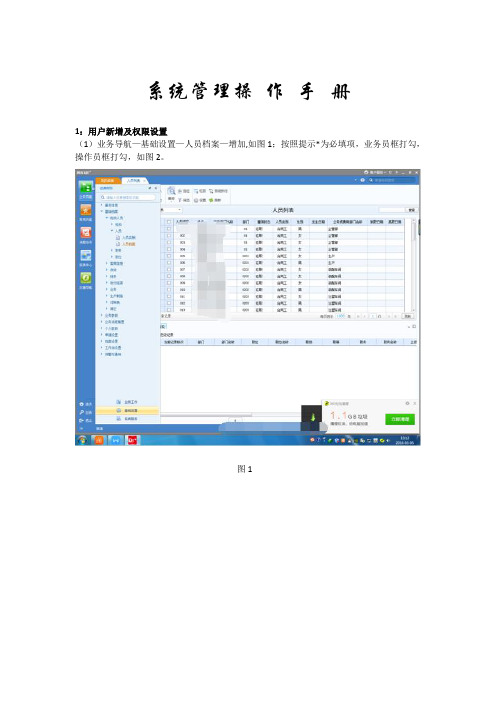
系统管理操作手册1:用户新增及权限设置(1)业务导航—基础设置—人员档案—增加,如图1;按照提示*为必填项,业务员框打勾,操作员框打勾,如图2。
图1图2(2)权限设置登录服务器电脑-开始-系统管理-系统-注册-输入密码:amdin,用户号:admin,如图3图3点下图4左上角权限—权限—鼠标点到对应新用户,如:汤菲,—点击左上角“修改”—点击右上角“复制”—鼠标点到同职位人员就复制其权限—载入—保存图4图5图6 (3)权限注销例如:注销李瑶的用户权限操作步骤:权限—用户—找到李瑶“双击”—用户信息对话框中,单击“注销当前用户”,如下图7和图8图7图8(4)用户部门变动,例如:A从“成品库”调到“半成品部”。
操作步骤如下:基础设置—基础档案—人员—人员档案—“A”打勾—点“修改”,如图9—行政部门改为“半成品库”—业务员“勾”去掉,业务及费用部门选择“半成品部”,如图10—删除“任职情况”记录行—保存图9图10图11(5)把之前在系统未操作的用户名改成新用户名,原因:控制用户名数量操作如下,例如:把“侯晓峰”的名字改为“吕娜”5.1登录系统—基础设置—基本档案—人员档案—双击对应的人员,修改基本信息:操作人员勾去掉—保存(6)清退站点—让正在上线的用户退出委外模块要反结账,显示*站点(电脑机主)正在运行,有的站点名称显示不是用户名—请在系统管理界面找到对应站点名称-—可看出用户名—点“权限”—清退站点5.2再登录服务器系统管理界面—用户—用户管理—修改姓名,点“启用当前用户”—确定5.3进入操作系统界面—人员档案界面—操作员“打勾”,填写:操作员名称2调整表格宽度2.1调整到货单参照条件距离,如订单物料名称距离要放大。
操作途径:栏目设置—表体—点“公共”,存货名称“列宽”修改一下。
3 打印模版设置3.1 新增打印模版例如:新增拒收单打印模版打开到货拒收单—格式设置U8单据目录分类—到货单—打印—到货单打印模版—右击—另存为—模版名称改为“到货拒收单”,模版类型为“打印模版”,见下图右击采购到货单文本框—属性—标题改为“到货拒收单”—保存3.2 打印模版设置3.2.1打印页合计设置原来无打印页合计,如下如:现设置打印页合计:点击“格式设置”—选择对应的“委外出库单打印模版”—点击表格—选择“栏目属性”—勾选“打印页合计”。
- 1、下载文档前请自行甄别文档内容的完整性,平台不提供额外的编辑、内容补充、找答案等附加服务。
- 2、"仅部分预览"的文档,不可在线预览部分如存在完整性等问题,可反馈申请退款(可完整预览的文档不适用该条件!)。
- 3、如文档侵犯您的权益,请联系客服反馈,我们会尽快为您处理(人工客服工作时间:9:00-18:30)。
一、操作员管理
1、添加操作员
左侧菜单--【操作员设置】,打开“系统操作人员设置表”,点击
提示输入,部门编码(注意第一个要输入的是部门编码,如果药天下仅在一个公司内使用,这里统一输入一样的编码“0101”)
添加人员姓名,
这样就添加了新操作员“沈学远”,系统默认口令为“123”。
不过当前操作员没有任何操作权限。
2、操作员授权
如果把该操作员设为管理员权限,选中该姓名,点击按钮“特权切换”,系统会在是否管理员处勾选“√”。
反之,再次点击会取消管理员权限。
操作员授权包括两部分:左侧“菜单设置”和“权限设置”。
选中该“操作员”,点击“菜单设置”,进入操作员菜单权限设置页面,这里勾选后添加权限,如果再次点击会取消勾选。
(注意如果授权某个下级权限,他的上级目录也必须勾选,如图,需
要勾选“基础数据库”)。
通常都应该给每个人密码修改的权限,这样他们可以修改自己的密码。
选中该“操作员”,点击“权限设置”,进入菜单设置页面。
根据权限功能不同,权限分为4部分,“基础数据库”和“单据管理”是配合菜单设置的,比如,如果操作员没有“编码修改”权限,那么在他看到的档案页面不显示“编码修改”按钮。
导航桌面对应的是软件显示桌面的权限,只有选取相应的权限,才能点击进入。
审核审批是为首营审批表审批授权的,只有选取相应的权限,在审批页面才为可写。
3、权限的复制和粘贴
(如果你的系统右上角没有复制、粘贴图标请下载最新版本)当有多个具有相同权限的操作员时,建议使用此功能,简单快捷。
选中操作员姓名“李丽娜”点“复制”图标,再选择中操作员姓名“李国新”点“粘贴”图标,这样“李丽娜”的权限就被复制给“李国新”,也就是他们具有相同的权限了;另外,一次复制可以
多次粘贴。
左侧的菜单权限暂不支持复制粘贴。
4、操作员【许可时限】,许可时限是为新GSP管理新加的功能,可以设定该操作员在什么时期内可以使用本软件,禁止超出“关闭日期”的登录。
可以点击“默认期限填充”调出默认条件。
5、密码重置
当某个操作员的密码遗忘时,选中该操作员,点击左下角的“密码重置”,这样该操作员的密码就会被重置为“123”。
注意:该按钮仅在管理员身份登录时显示。
6、人员删除
点击按钮“删除人员”完成操作员删除,相当简单不再赘述。
